إذا قمت بفتح إدارة المهام وانتقل لأسفل إلىفي قسم عمليات Windows ، ستلاحظ تشغيل عملية تسمى Antimalware Service Executable. بالنسبة للجزء الأكبر ، لن تفرض هذه الخدمة ضريبة على موارد نظامك. يستهلك القليل من الذاكرة ، إن وجدت. ليس له أي تكلفة حقيقية على استخدام وحدة المعالجة المركزية. في بعض الأحيان ، قد تلاحظ أن هذه الخدمة تبدأ فجأة في استهلاك المزيد من موارد النظام. يحدث هذا عندما يكون نظامك خاملاً على سبيل المثال أنت تقرأ شيئًا ما في متصفحك. يستمر استخدام النظام المتزايد لفترة قصيرة ثم يعود إلى الصفر. من المحتمل أن تتساءل عن ماهية عملية تنفيذ خدمة مكافحة البرامج الضارة. الجواب بسيط جدا ؛ إنه برنامج Windows Defender.
خدمة مكافحة البرامج الضارة قابلة للتنفيذ
يعمل Windows Defender باستمرار في Windows 10. يبقى سلبيا حتى تفعل شيئا مثل تنزيل ملف. سوف تفحص الملف بحثًا عن التهديدات ثم تعود إلى حالتها الخاملة. يحدث هذا حتى لا يتم استخدام نظامك على سبيل المثال ، فأنت تقرأ شيئًا ما عبر الإنترنت. إذا لزم الأمر ، سيستخدم Windows Defender وقت الخمول هذا لإجراء فحص روتيني. ربما لاحظت أنك تتلقى تنبيهات موجزة عن Windows defender. عملية Antimalware Service Executable هي فقط ذلك. تشغيل Windows Defender.

تعطيل خدمة مكافحة البرامج الضارة
إذا قمت بإنهاء خدمة Antimalware Executableعملية من إدارة المهام ، فإنه يبدأ للتو مرة أخرى. هذا لأنه لا يمكنك إيقاف تشغيل Windows Defender. Antimalware Service Executable هي عملية Windows ، لذا فهي تبدأ من جديد.
إذا كنت في الواقع لتعطيل هذه العملية ، لكسيعطل Windows Defender بشكل فعال ، وهو أمر غير مستحسن. يحافظ Windows Defender على نظامك بشكل آمن ، لذا ما لم يكن لديك برنامج مكافحة فيروسات لاستخدامه بدلاً منه ، فلا يجب إيقاف تشغيله.
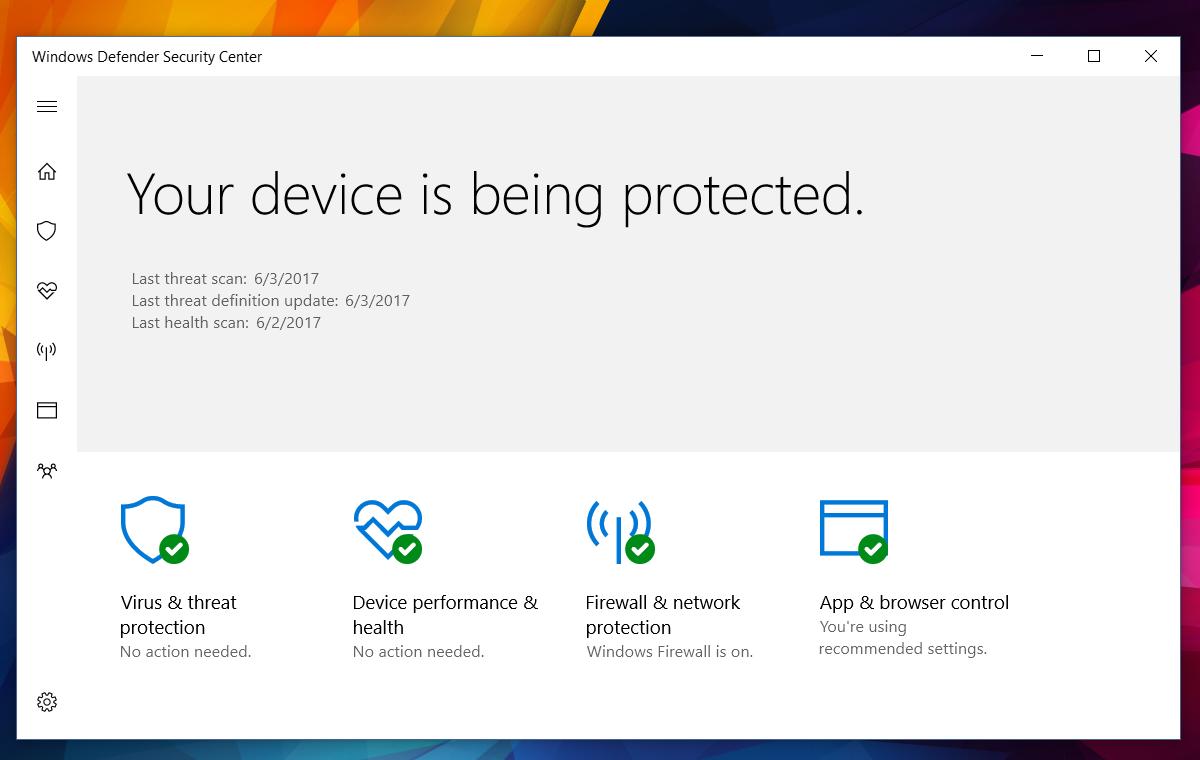
إذا كان لديك برنامج مكافحة فيروسات ، فيمكنك الدورانخدمة مكافحة البرامج الضارة قابلة للتنفيذ. للقيام بذلك ، تحتاج إلى تحرير سجل ويندوز. افتح تسجيل Windows ، وانتقل إلى الموقع التالي.
HKEY_LOCAL_MACHINESOFTWAREMicrosoftWindows Defender
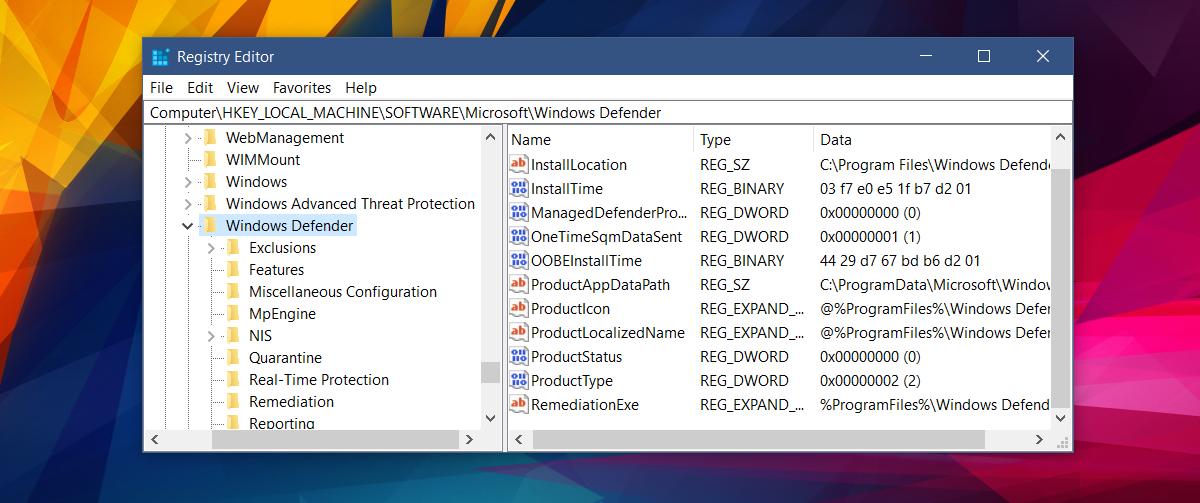
ابحث عن مفتاحين هنا DisableAntiSpyware ، وDisableAntiVirus. إذا عثرت على كلا المفتاحين ، فانقر نقرًا مزدوجًا لتحريرهما وتعيين قيمتهما على 1. إذا رأيت فقط مفتاح DisableAntiSpyware ، فقم بتعيين قيمته على 1. في حالة عدم وجود أي من هذين المفتاحين ، انقر بزر الماوس الأيمن وأضف مفتاح DWORD 32 بت جديد. سمّها DisableAntiSpyware وقم بتعيين قيمتها على 1.
هذا كل ما يتطلبه الأمر لتعطيل Windows Defender.
إخفاء ويندوز أيقونة المدافع من علبة النظام
إذا كنت على ما يرام مع تشغيل Anitmalware Service Executable ، وقد انزعجت بالفعل من رمز Windows Defender في علبة النظام ، يمكنك تعطيله.
افتح تطبيق الإعدادات. انتقل إلى مجموعة إعدادات التخصيص. اختر علامة التبويب "شريط المهام". قم بالتمرير لأسفل إلى قسم منطقة الإشعارات وانقر فوق "تحديد الرموز التي تظهر على شريط المهام".
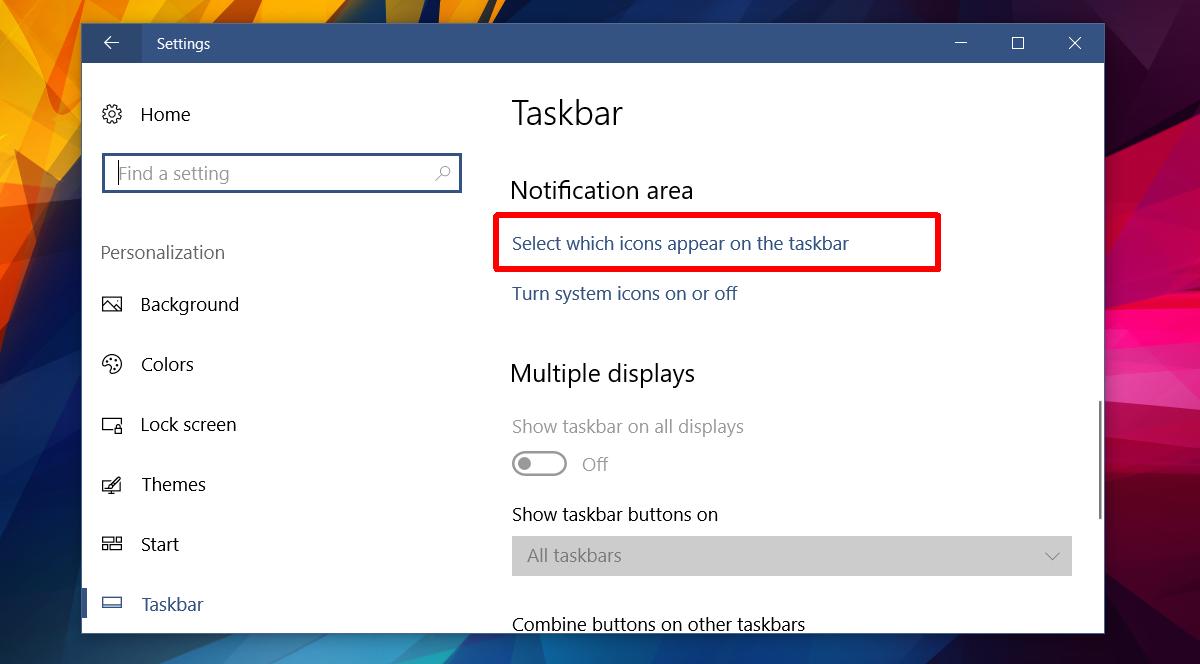
في "تحديد الرموز التي تظهر على شريط المهام"الشاشة ، أوقف تشغيل أيقونة Windows Defender. سيستمر Windows Defender في التشغيل ويمنحك تنبيهات موجزة. سيتم إخفاء الرمز الخاص به من علبة النظام.
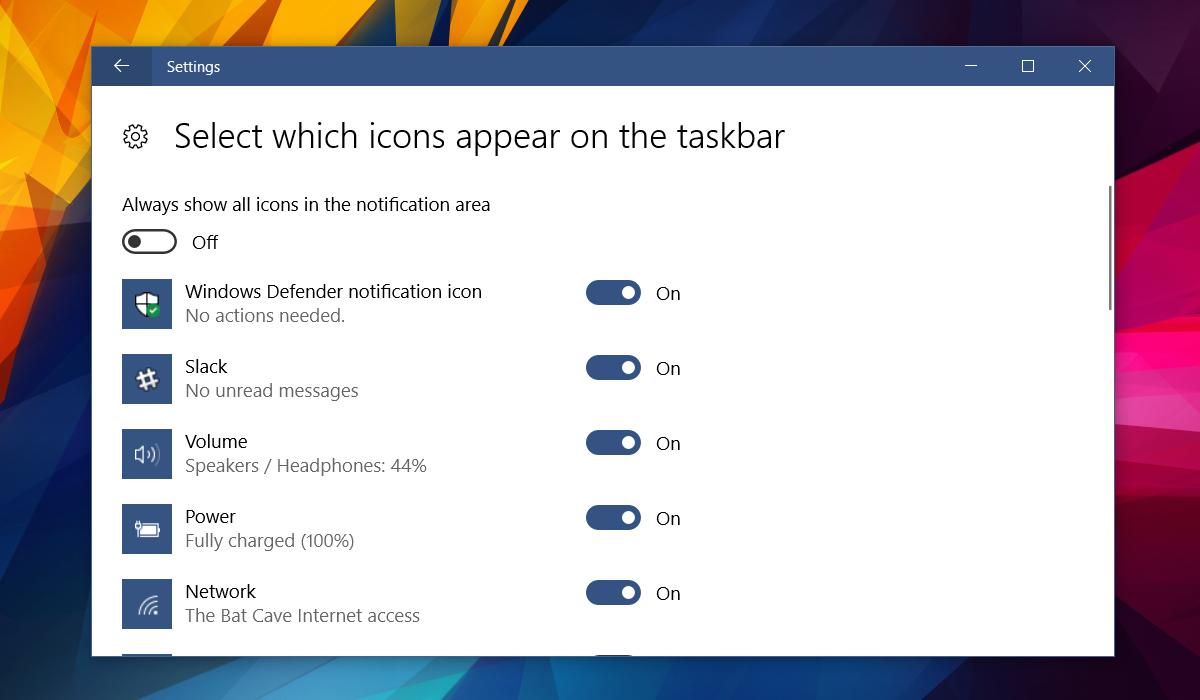













تعليقات